Mest tillförlitliga sätt att återställa gammal videokvalitet till högre upplösning
Hur återställer man gammal videokvalitet? Vi kan inte låta bli att ta bilder av låg kvalitet då och då på grund av kameran vi använder. Eller, i vissa fall, när inspelningar gjordes tidigare, kan vi inte låta bli att märka att videokvaliteten är dålig. Som ett resultat kommer den här artikeln att ge dig steg om hur du förbättrar kvaliteten på din gamla video med enkla metoder. Men först måste du förstå vad videorestaurering är och varför det är viktigt. Efter det, eftersom vi vill träffas och lösa ditt problem, kommer det här inlägget att visa dig hur du återställer gammal videokvalitet på enkla sätt.
Som en konsekvens presenterar vi Tipard Video Converter Ultimate. Det här programmet kan återställa gammal videokvalitet och är kompatibelt med både Windows- och Mac-datorer. Av den anledningen är det okej om du använder Windows eller Mac eftersom det här programmet är otroligt anpassningsbart. Dessutom, om du inte har tillräckligt med pengar, kan du fortfarande återställa föråldrad videokvalitet med Tipard Video Converter Ultimate eftersom den är tillgänglig för gratis nedladdning. Därför, om du vill ha fler idéer om de utmärkta funktionerna i detta program, nämligen verktyget Video Enhancer, fortsätt att läsa den här artikeln. Och du kommer att veta hur man återställer gammal videokvalitet.
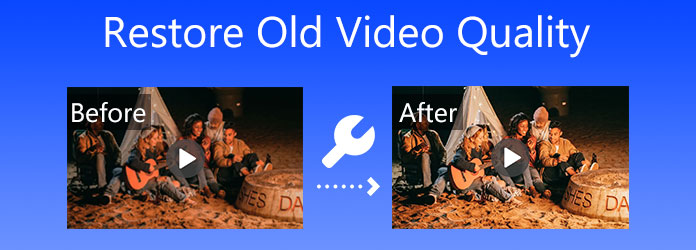
Del 1. Vad är videoåterställning? Varför behöver du det?
Videorestaurering är ett komplext inslag i videokonvertering som kommer till en hög kostnad och tar lång tid. Dessutom finns det ingen återställningsknapp i programvaran som plötsligt kommer att återställa videon. Nu är frågan, varför behöver du återställa gammal videokvalitet? För att svara på denna fråga är syftet med videorestaurering att helt enkelt göra det bättre, inte felfritt, eftersom perfektion är ouppnåeligt.
Som ett resultat av detta föreslår vi starkt Tipard Video Converter Ultimate, som inkluderar ett Video Enhancer-verktyg. Så genom att använda denna ultimata programvara kan du förbättra din gamla videokvalitet .
Del 2. Hur man återställer gammal videokvalitet på Windows och Mac
Tipard Video Converter Ultimate är ett videoredigeringsprogram som fungerar på Windows- och Mac-system för att återställa eller förbättra videoupplösningen. Detta är fördelaktigt för nybörjare som du eftersom det har ett intuitivt och enkelt gränssnitt som gör att du snabbt kan känna igen alla dess funktioner. Eftersom det är en videokonverterare kan den konvertera mediefiler inklusive över 500 olika format. Dessutom, för bättre videoupplösning, stöder den 8K/5K/4K/HD-videor. På grund av den långsamma konverteringsproceduren, kan många program på marknaden inte tillfredsställa konsumenternas behov. Tipard Video Converter Ultimate, å andra sidan, låter dig konvertera med en 60x snabbare hastighet. Men det som är bra med den här programvaran är att den har ett Video Enhancer-verktyg som låter dig återställa kvaliteten på dina videor.
Om du vill prova det kommer vi att visa dig hur du återställer gammal videokvalitet. Men innan dess kan du först utvärdera de bästa funktionerna i denna ultimata programvara.
Ledande egenskaper hos Tipard Video Converter Ultimate:
- 1. Det ger en gratis nedladdning.
- 2. Den levereras med en verktygslåda.
- 3. Det kan rippa DVD-skivor till video- eller ljudfiler.
- 4. Den låter dig skapa din musikvideo.
- 5. Programvaran är ren och säker.
- 6. Det låter dig kopiera DVD-skivor till ISO-fil/DVD-mapp/MPG förlustfritt.
- 7. Det ger en inbyggd videoredigerare som vattenstämpel, klipp, sammanfoga, beskära, rotera, filtrera.
Hur återställer man gammal videokvalitet i Tipard Video Converter Ultimate?
steg 1Sök efter Tipard Video Converter Ultimate i din webbläsare. Sedan, beroende på om du använder Windows eller Mac, klicka på ladda ner knapp som motsvarar ditt operativsystem. Installera den och öppna den för att se huvudgränssnittet. Sedan, från Verktygslåda, Välj Videoförstärkare.

steg 2När du klickar på Videoförstärkare verktyg kommer du att märka ett nytt fönster med en (+) knappen i mitten av gränssnittet. Kom ihåg att klicka på den om du vill lägga till en videofil av gammal kvalitet. Efter det kan du börja processen med att återställa din gamla video.

steg 3Det öppnas ett nytt fönster när du väljer en videofil av gammal kvalitet. I den här delen kan du Uppskala upplösning, optimera ljusstyrka och kontrast, ta bort videobrus och minska videoskakning. Eftersom du vill återställa gammal videokvalitet, tveka inte att kryssa i alla rutorna.

steg 4När du har markerat alla rutorna klickar du på Förhandsvisning för att se en förhandsvisning av din nya utdata. Om videon nu tilltalar dina ögon, välj en filkatalog för den nya utgången och klicka sedan på Förbättra knapp. Vänta en sekund så får du en ny och bättre videoutgång.
steg 5Äntligen kan du nu börja spela eller titta på din nya videofil med en Tipard Blu-ray-spelare. Denna mediaspelare låter dig enkelt spela upp alla dina mediefiler.
Del 3. Vanliga frågor om hur man återställer gammal videokvalitet
Hur kan jag öka kvaliteten på gamla videor?
Efter det, justera bildhastighet, codec, bildförhållande och bithastighet. Det är också nödvändigt att ta bort eller minska buller. Mer så måste du fixa skakiga videor också. Justera sedan kontrasten, ljusstyrkan och mättnaden efter dina önskemål.
Kan jag återställa gammal videokvalitet över internet?
Visst, ja. Det finns programvara som du kan använda tillgänglig online som låter dig återställa all din gamla videokvalitet gratis. Du kan gå till din webbläsare för att leta efter internetapplikationer som kan hjälpa dig med ditt problem, särskilt när det gäller att återställa filmer av gammal kvalitet. Men eftersom vi vill hjälpa dig kan du använda Clideo.
Varför är kvaliteten på mina videofiler så dålig efter redigering?
Att av misstag omkoda videon på något sätt är den vanligaste källan till undvikande kvalitetsförlust. Om du importerar en PAL-video till ett NTSC-projekt kommer videons bildhastighet och upplösning att ändras, vilket resulterar i en pixlad bild.
Slutsats
Efter att ha läst det här inlägget antar vi att du nu har en tydligare förståelse för hur man återställer gammal videokvalitet med hjälp av verktyget Video Enhancer i Tipard Video Converter Ultimate. Av den anledningen är det nu möjligt och möjligt att ha utmärkta videofilmer om och bara om du följer alla steg vi presenterar för dig. Och om det här inlägget är en enorm fördel för dina behov, glöm inte att dela det med dina vänner, klasskamrater, arbetskamrater, familj etc. På så sätt kan vi också hjälpa dem att lösa sina problem.
Om du har ytterligare frågor, tveka inte att skicka ett meddelande eller kontakta oss. Var säker på att vi uppriktigt kommer att underhålla dig.







